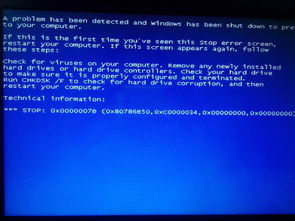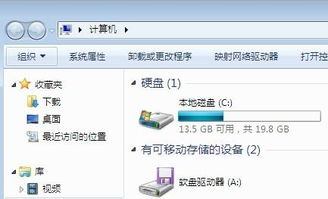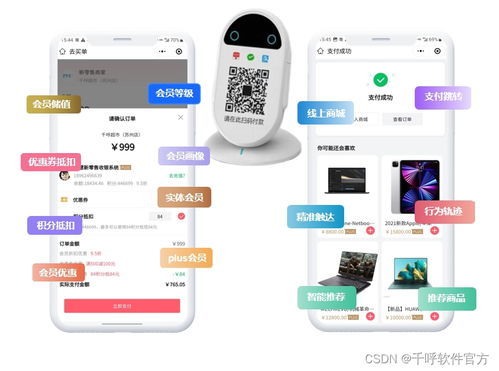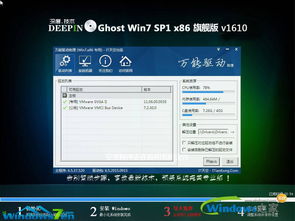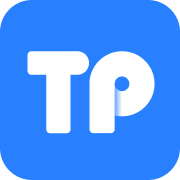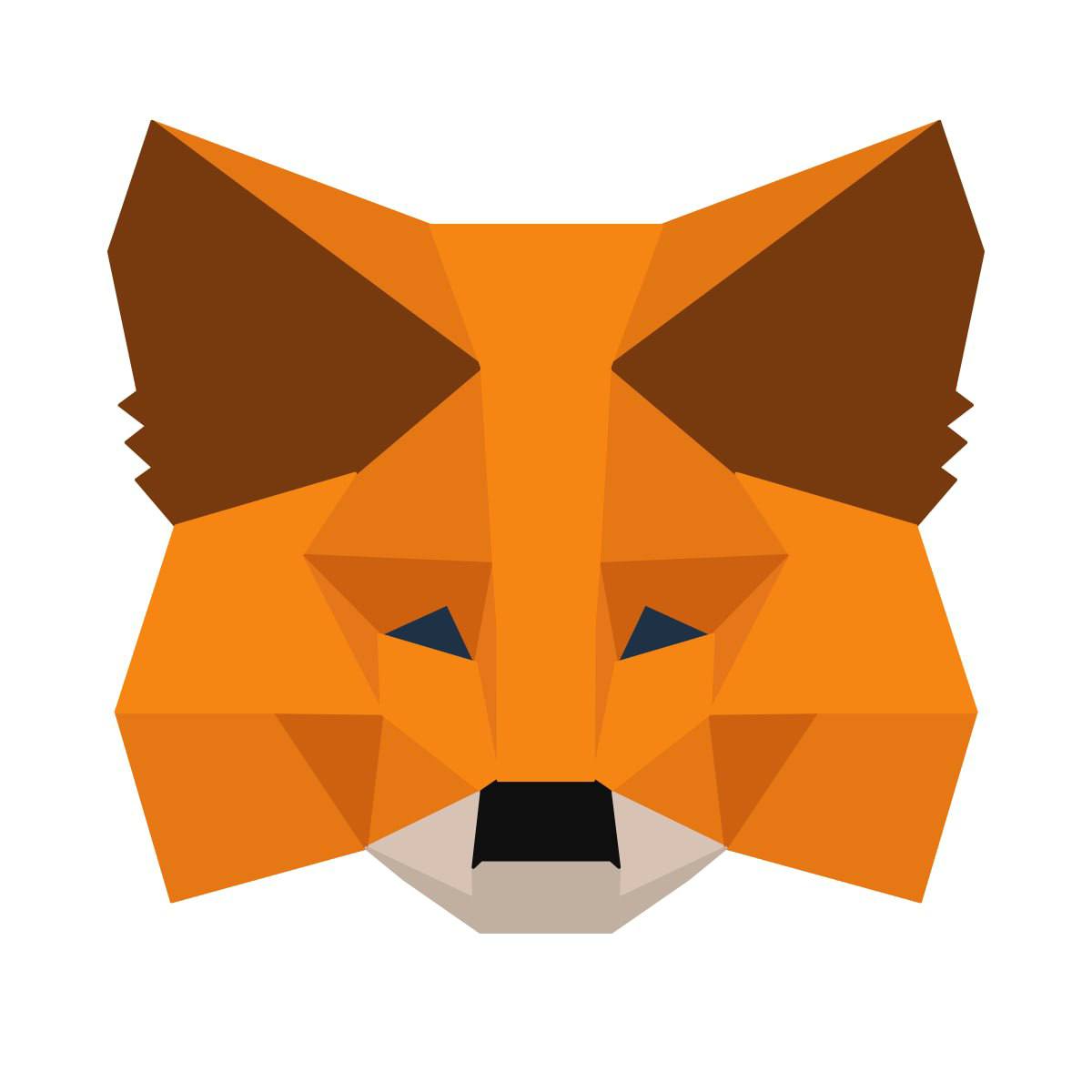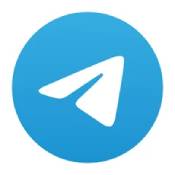surface系统重置,轻松恢复系统至最佳状态
时间:2024-11-10 来源:网络 人气:
Surface系统重置全攻略:轻松恢复系统至最佳状态

一、Surface系统重置前的准备工作

在进行系统重置之前,请确保做好以下准备工作:
备份重要数据:在重置系统之前,请将重要数据备份到外部存储设备或云存储服务中,以防止数据丢失。
关闭所有应用程序:在重置系统之前,请关闭所有正在运行的应用程序,以确保系统重置过程顺利进行。
连接电源:在重置系统过程中,请确保Surface设备连接到电源,以避免因电量不足导致系统重置失败。
二、Surface系统重置方法一:Windows中恢复
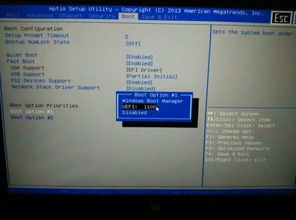
如果您能够正常登录Surface设备,可以通过以下步骤进行系统重置:
从屏幕右边缘向左轻扫,然后点击“设置”。
点击或单击“更改电脑设置”。
点击或单击“更新和恢复”,然后点击或单击“恢复”。
在“恢复电脑而不影响你的文件”下,点击或单击“开始”。
点击或单击“下一步”,确保Surface已接通电源,然后点击或单击“恢复”。
三、Surface系统重置方法二:从USB恢复媒体恢复
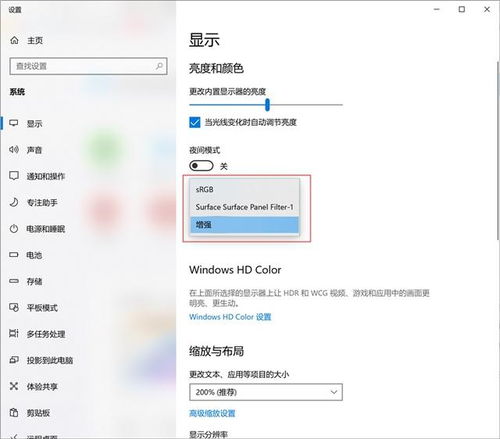
如果您无法正常启动Surface设备,可以通过以下步骤使用USB恢复媒体进行系统重置:
将制作好的USB恢复媒体插入Surface设备的USB接口。
关闭Surface设备,然后按住音量减键不松手,同时按一下电源键。
等待平板启动,当屏幕中出现Surface标识时松开音量减键。
按照屏幕提示操作,选择恢复系统。
四、Surface系统重置注意事项
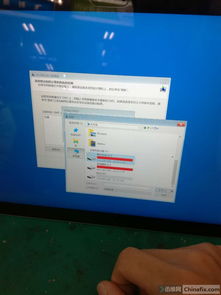
在进行系统重置时,请注意以下事项:
重置系统将删除所有个人文件和应用程序,请务必在重置前备份重要数据。
在重置过程中,请勿断开电源或拔出USB恢复媒体,以免导致系统损坏。
如果重置失败,可以尝试使用其他恢复方法或联系微软客服寻求帮助。
Surface系统重置是解决系统问题的有效方法。通过本文的介绍,相信您已经掌握了Surface系统重置的步骤和方法。在重置系统之前,请务必做好准备工作,并按照正确的方法进行操作。祝您重置成功,恢复系统至最佳状态!
相关推荐
- windows7系统蓝屏白字,Windows 7系统蓝屏白字故障解析及解决方法
- windows7系统c盘满了如何转到d盘, 准备工作
- php pos收银系统,零售行业的智能化解决方案
- windows7旗舰版32位操作系统,全面解析与使用指南
- windows7系统怎么切换用户登录,Windows 7系统如何切换用户登录
- windows7系统网络搜索不到,Windows 7系统网络搜索不到问题的解决方法
- windows7系统无法安装ABPLC,Windows 7系统下无法安装ABPLC软件的解决方法详解
- windows7系统32和64区别讲解,Windows 7系统32位与64位区别详解
- windows7系统播放器打不开视频,Windows 7系统播放器打不开视频的常见原因及解决方法
- windows7系统还原视频,轻松恢复系统至最佳状态
教程资讯
教程资讯排行
- 1 建行存取款一体机系统升级,建行网银盾系统智能卡服务未启动怎么解决
- 2 oppo手机系统升级后开不了机,OPPO手机系统升级后开不了机?教你几招轻松解决
- 3 河南省建设工程信息网暨一体化平台
- 4 plm系统使用,深入解析PLM系统在企业中的应用与价值
- 5 浴血凤凰辅助用到的工具和模块,浴血凤凰辅助工具与模块详解
- 6 广州 系统集成公司,引领智能化转型的先锋力量
- 7 找到新的硬件向导怎么关闭,如何关闭电脑中的“找到新的硬件向导”提示
- 8 免费的手机号定位软件,守护家人,安全无忧
- 9 windows xp 系统清理,优化性能,提升体验
- 10 windows7系统游戏三维弹球,Windows 7系统中的经典游戏——三维弹球